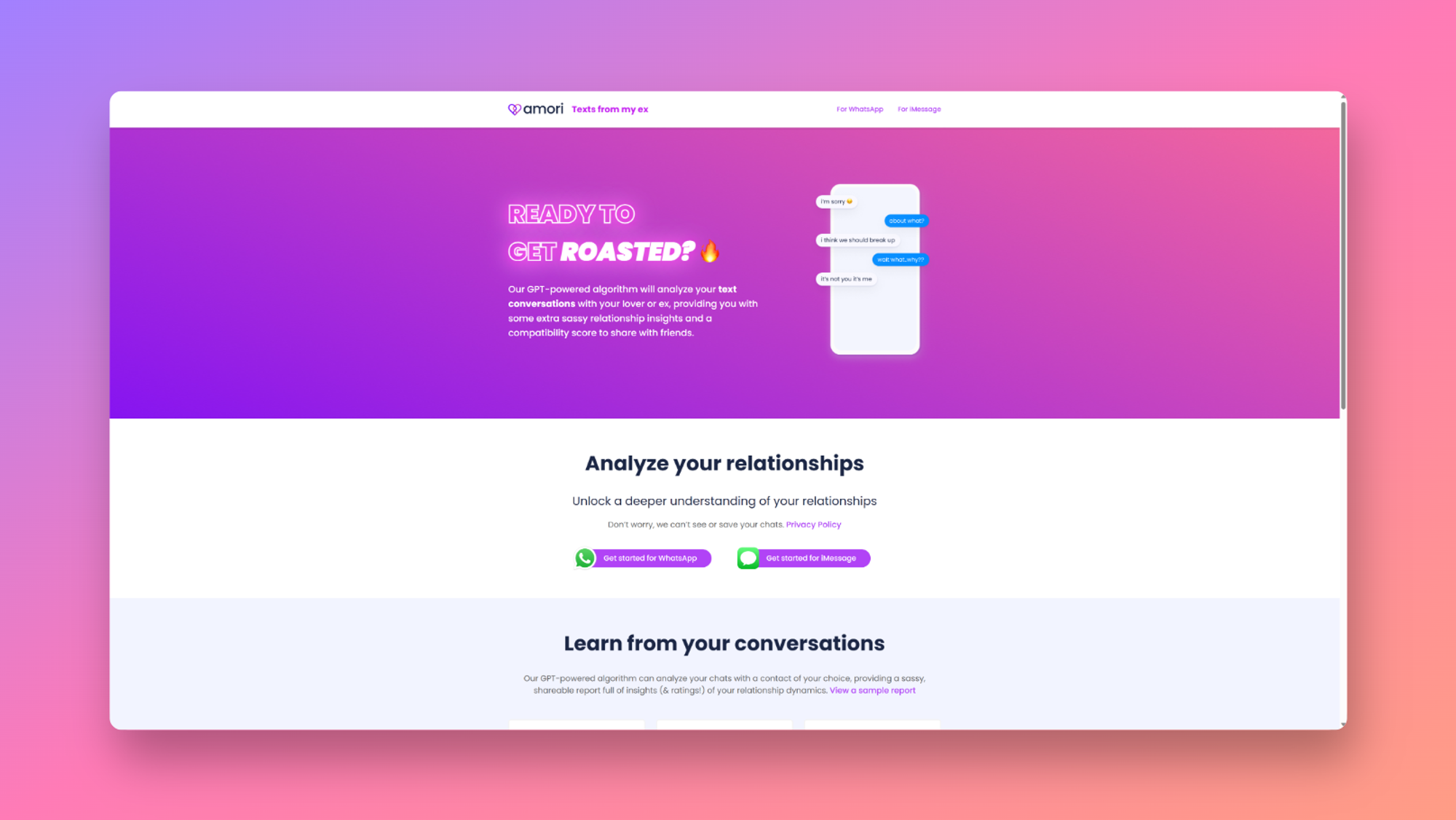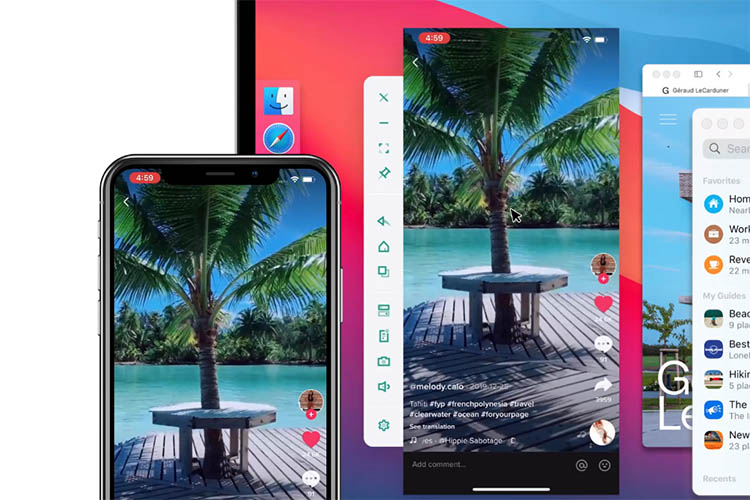如何使用 Siri 启用听写:
- 打开系统设置
- 进入键盘设置菜单
- 在听写下方,勾选启用听写选项
- 设置您的首选语言
- 选择用于启用听写的快捷方式,默认情况下将按两次 Control 键。
启用通过 Siri 听写后,在 Mac 上可以键入的某些情况下,您现在可以按下快捷键,Siri 将开始为您转录。Siri 可能为您键入的内容的值得注意的例外情况包括非 Safari 浏览器中的某些网页,例如 Google Chrome 中的 Google 文档。
随着准确性的提高,Siri 通常可以弄清楚你在说什么,而且听写在多种语言中都能很好地保持。Siri 真正落后的地方在于标点符号,因为 Siri 会将大多数语音转录为一个连续的文本字符串。虽然使用 Siri 可以方便地避免输入大量文本,但如果您不想大声指定每条标点符号,最好使用基于 AI 的转录应用程序。
基于 AI 的转录
您可以在 Mac 上使用的两种基于 AI 的转录服务是 Otter.ai 和 Whisper Transcription。这两种服务都允许用户自己录制和转录音频,或导入要转录的音频文件。此外,这两项服务都有付费的高级选项,允许您链接某些应用程序,例如 Slack 或 Zoom,以转录通话中的音频。
使用这两个应用程序,您提供的音频文件越清晰,您的结果就越好。通过转录您实时输入的音频,这两个应用程序都做得很好。通常,这两个应用程序在获得完全正确的单词和确定标点符号方面都表现良好。但是,每项服务都有独特的优点。
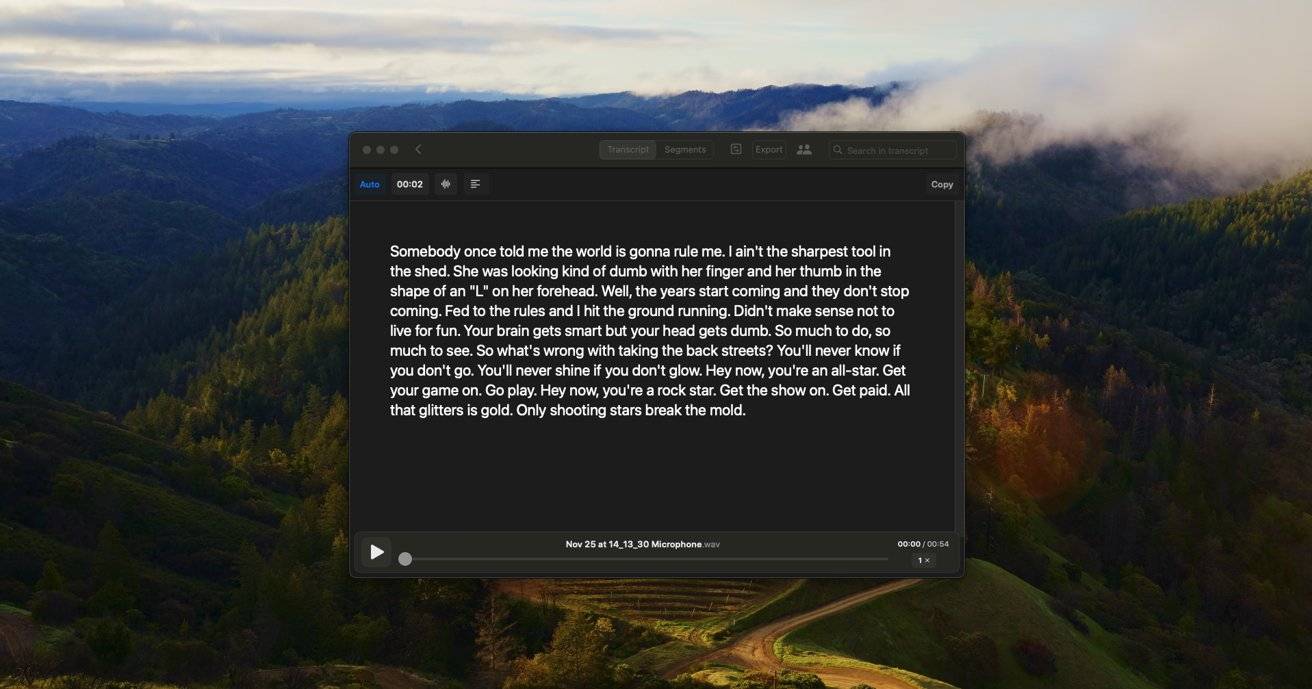
由 OpenAI 制作的 Whisper 具有明显的优势,即允许您以几乎任何可能需要的语言转录音频。目前,Otter 只能转录英语。该服务已经比 Siri 拥有更高的准确性和准确的标点符号优势,在其他语言中也同样适用。如果您希望准确转录非英语音频,Whisper 绝对是 Mac 上的最佳选择。Whisper Transcription 应用程序可以从 Apple 的 App Store 下载。
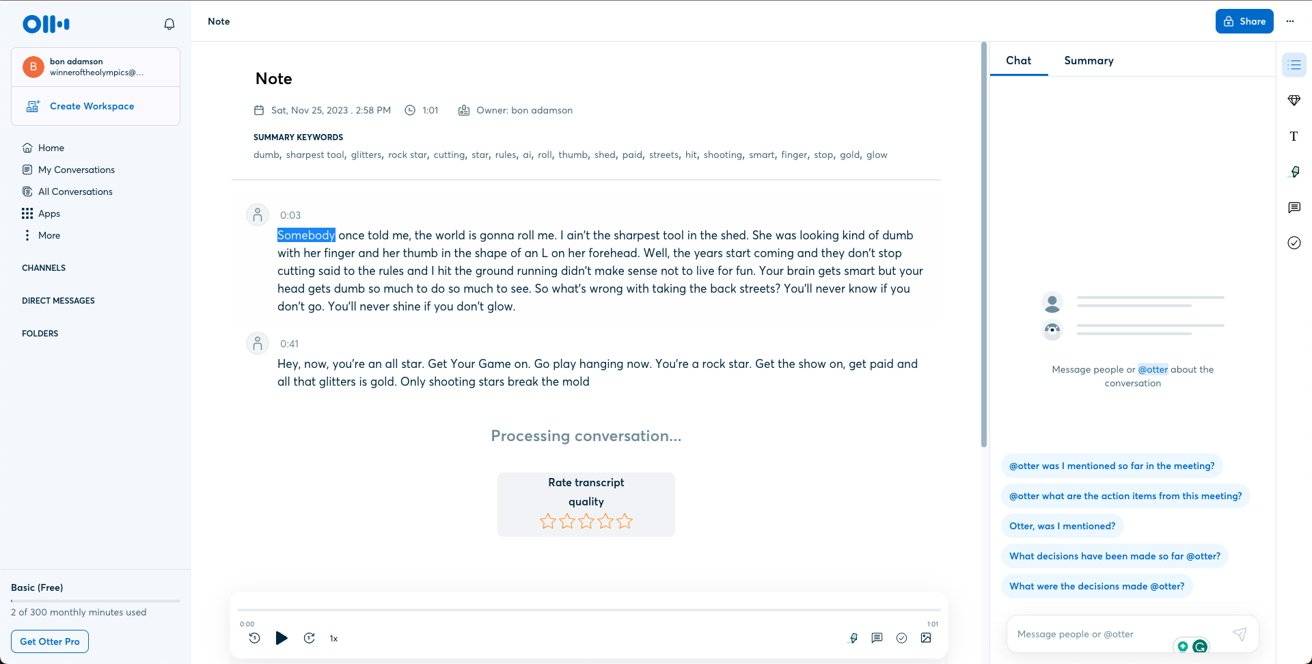
Otter 的主要优势在于它倾向于在商业中使用。在 Otter 中录制的音频除了可以为录音添加时间戳外,还可以区分说话人。Otter 还提供转录的实时馈送,这确实出乎意料地准确。在 Otter 有一些时间处理音频之后给出的转录更加准确,尤其是标点符号。
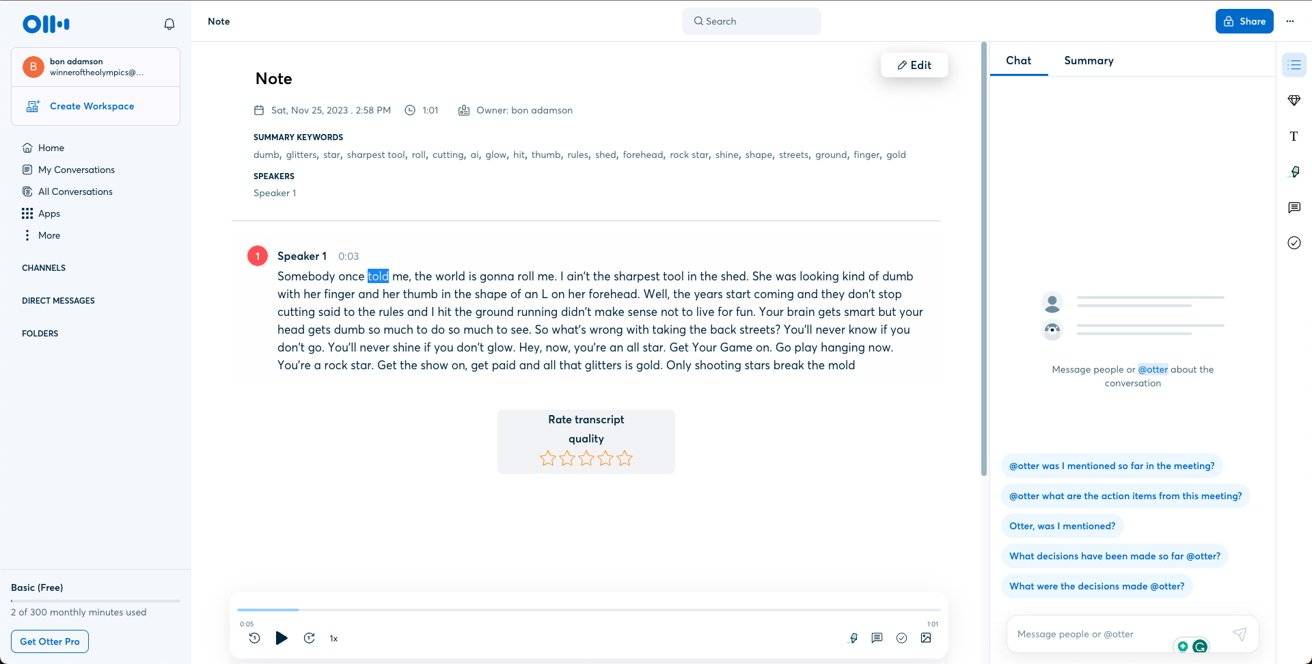
音频劫持
Mac 用户可用于音频转录的最后一个选项是音频劫持。Audio Hijack 主要是一个录音应用程序,但它也具有由 OpenAI 的 Whisper Transcription 提供支持的转录功能。Audio Hijack 可以录制并转录 Mac 上播放的任何音频。
使用 OpenAI 的 Whisper,Audio Hijack 能够提供准确的转录。一些用户在使用 Audio Hijack 时可能遇到的唯一问题是安装应用程序本身。安装需要您在 Mac 的恢复模式下修改设置,这对某些用户来说可能有点远。
未经允许不得转载:表盘吧 » Mac 上的转录:何时使用 Siri 的听写以及何时使用 AI 选项